如何停止Google的智能撰写文本建议
当您在Google文档或Gmail中撰写文档或电子邮件时,您可能已经注意到该应用程序经常尝试为您完成句子。当我写这篇文章时,谷歌建议“当我开始写这篇文章时”,而不是我喜欢的“当我开始打字时”。这是因为谷歌的智能撰写功能,它试图预测你的思维过程并添加它认为你接下来要输入的内容。
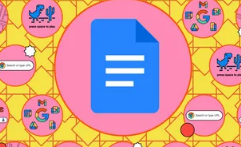
一旦出现建议(字体稍轻),您有两种选择:如果您喜欢它,您可以点击键盘上的选项卡(或者,在移动设备上,在单词上滑动),然后它就在那里。如果您不喜欢该建议,只需继续输入,它就会消失。
一个有两个句子的谷歌文档,第一个“例如,当我第一次写这个,当我开始打字时”,第二个“例如,当我第一次写这个,当我开始写这个时”。
谷歌试图读懂我的想法。
您可能会发现这很方便。例如,如果您正在写一封快速电子邮件,它可以帮助您更快地完成。您甚至可能会欣赏那些比您想象的更好的词语的建议。但如果您正在为出版物(例如,TheVerge)撰写个人电子邮件或文章,它可能会开始令人恼火。
当我写上面提到的文章时,SmartCompose为相当短的句子提供了不少于六个建议。对于我们中的一些人来说,这种不断出现的建议可能会干扰(SmartCompose希望我说“打断”)我们的思路。
如果是这种情况,您可以关闭智能撰写。以下是在Google文档和Gmail中执行此操作的方法。(感谢VoxMedia高级工程经理RyanFreebern的建议。)
在Google文档中关闭智能撰写
Google文档中的首选项弹出菜单包含多个复选框建议。
在Google文档首选项中,您可以取消选中“显示智能撰写建议”。
在Google文档的浏览器版本中,从顶部菜单中选择“工具”,然后选择“首选项”。
在“常规”选项卡下,您将看到许多选项。取消选中“显示智能撰写建议”。
如果需要,您还可以取消选中“显示智能回复建议”,这将阻止文档在评论下方提出回复建议。
在桌面版Gmail中关闭智能撰写
Gmail页面的设置显示智能撰写、智能撰写个性化、对话视图、微移和智能回复。
Gmail有多个您可以启用或禁用的智能文本选项。
选择“设置”齿轮并单击“查看所有设置”。
在“常规”选项卡下,向下滚动到“智能撰写”并选择“关闭编写建议”。
除此之外,您还可以关闭(或打开)SmartCompose个性化(根据您的写作风格个性化建议的功能)和SmartReply(显示回复建议)。
郑重声明:本文版权归原作者所有,转载文章仅为传播更多信息之目的,如作者信息标记有误,请第一时候联系我们修改或删除,多谢。
